Kodak P850 User Manual [nl]

Kodak EasyShare P850
zoom digitale camera
Handleiding
www.kodak.com
Interactieve tutorials: www.kodak.com/go/howto
Informatie over uw camera: www.kodak.com/go/p850support
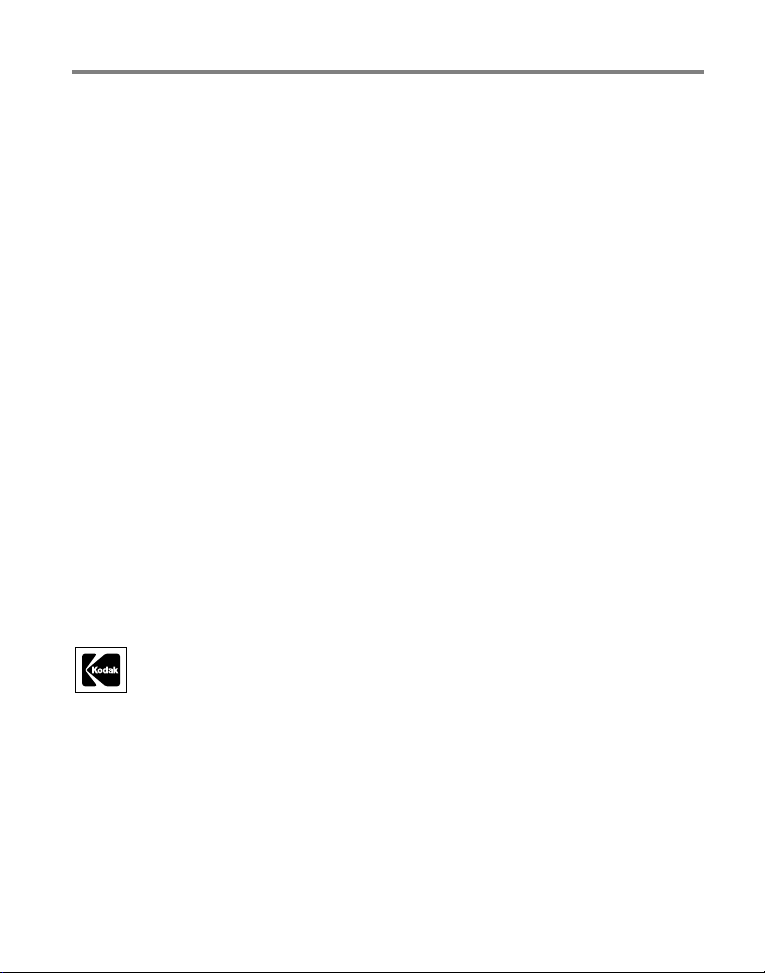
Eastman Kodak Company
Rochester, New York 14650, Verenigde Staten
© Eastman Kodak Company, 2005
Alle getoonde afbeeldingen zijn gesimuleerd.
Kodak en EasyShare zijn handelsmerken van Eastman Kodak Company.
O/N 4J3576_nl
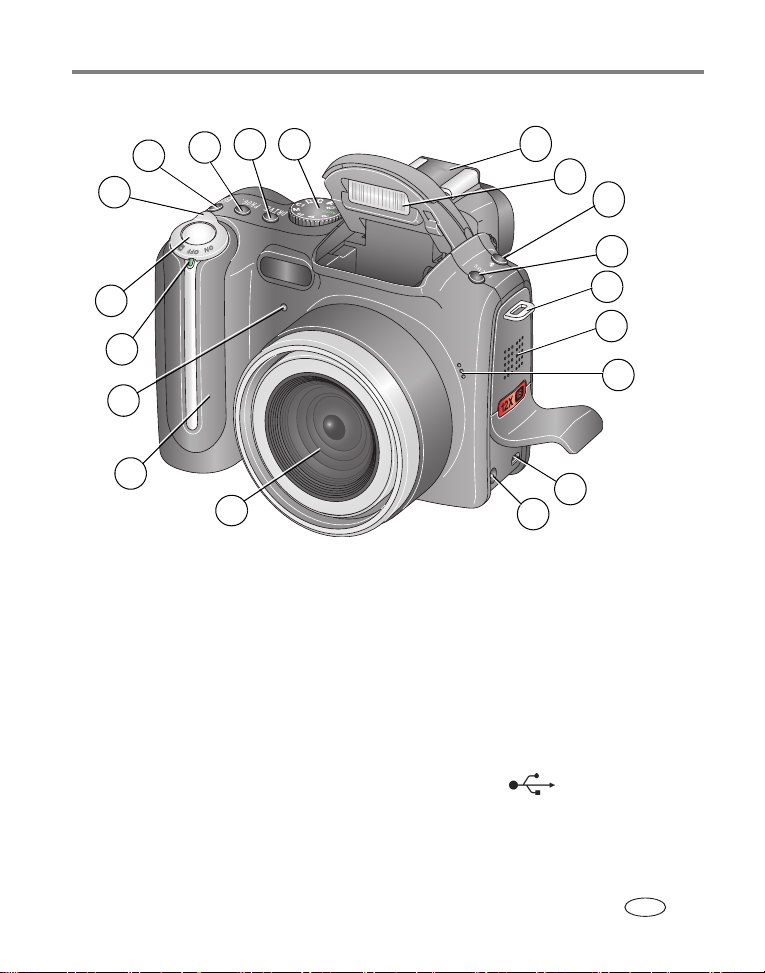
Vooraanzicht
8
7
6
Productkenmerken
109
11
12
13
14
5
4
3
2
1
1 Lens 11 Flitsschoen
2 Greep 12 Flitser
3 Zelfontspanner-/videolampje 13 Flitserknop
4 LED-indicator 14 Focus-knop (scherpstellen)
5 Sluiterknop 15 Draagriembevestiging
6 Voedings-/modusschakelaar 16 Luidspreker
7 Belichtingsmetingknop 17 Microfoon
8 Program-knop (programmeren) 18 USB-poort
9 Drive-knop (opnamestand) 19 Gelijkspanningsingang (5 V)
10 Keuzeschakelaar
19
15
16
18
17
www.kodak.com/go/support
NL
i
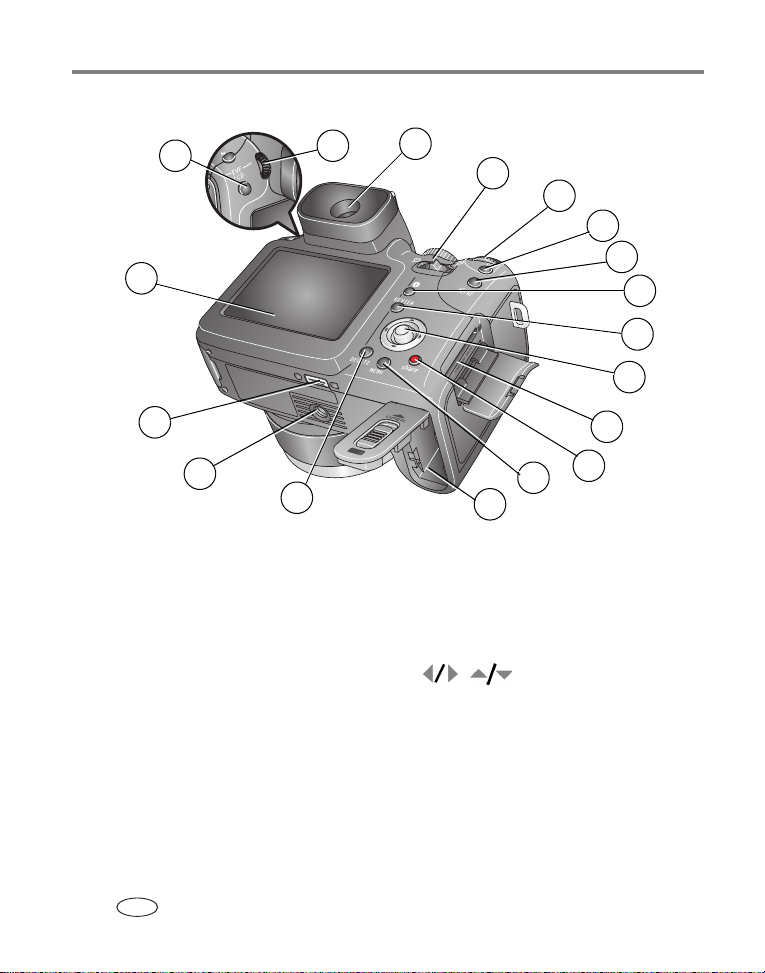
Productkenmerken
Achteraanzicht
5
4
6
7
8
9
10
11
12
13
14
3
2
1
1 Delete-knop (verwijderen) 10 Set-knop (instellen)
2 Statiefbevestiging 11 AE/AF-vergrendelingsknop
3 Connector voor station
4 LCD-scherm 13 Review-knop (bekijken)
5 EVF/LCD-knop 14 Joystick ( ); OK-knop (indrukken)
6 Diopterknop 15 Sleuf voor optionele SD- of MMC-kaart
7 EVF (elektronische zoeker) 16 Share-knop (delen)
8 Zoomhendeltje 17 Menu-knop
9 Opdrachtkiezer 18 Batterijcompartiment
ii www.kodak.com/go/support
NL
12 Statusknop
17
18
15
16
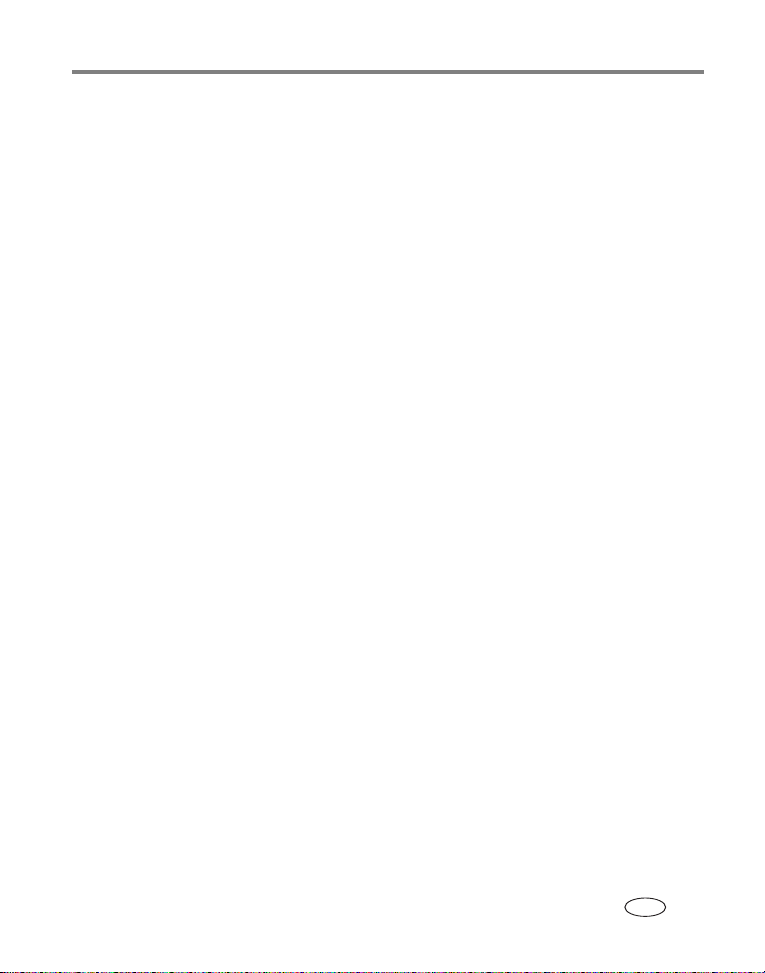
Inhoudsopgave 1
1 Uw camera instellen ..............................................................................1
De lensdop en het riempje bevestigen............................................................1
De batterij opladen .......................................................................................2
De batterij plaatsen.......................................................................................2
De camera inschakelen.................................................................................. 3
De taal en de datum en tijd instellen – eerste keer......................................... 3
De taal en de datum en tijd instellen – op een willekeurig tijdstip ..................4
Foto's opslaan op een SD- of MMC-kaart ......................................................4
2 Foto's en video's maken ........................................................................5
Een foto maken.............................................................................................5
Een video maken...................................................................................... 5
De zojuist gemaakte foto of video met Quickview bekijken........................6
De status van de camera en foto's controleren..........................................6
De zoekermarkeringen voor automatisch scherpstellen gebruiken (foto's) ..... 7
Opnamemodi in Liveview..........................................................................8
Opnamemodi – de sluiter is half ingedrukt................................................ 8
Optische zoom gebruiken..............................................................................9
Digitale zoom gebruiken........................................................................... 9
De uitklapbare flitser gebruiken...................................................................10
Een externe flitser gebruiken .......................................................................10
Foto's en video's bekijken ...........................................................................11
Meerdere foto's selecteren in de modus Review (bekijken) ...................... 12
Een foto vergroten in de modus Review (bekijken) .................................. 13
De betekenis van de Review-pictogrammen ............................................ 14
Foto's en video's tegen verwijderen beveiligen.............................................16
Foto's en video's verwijderen..................................................................17
www.kodak.com/go/support iii
NL
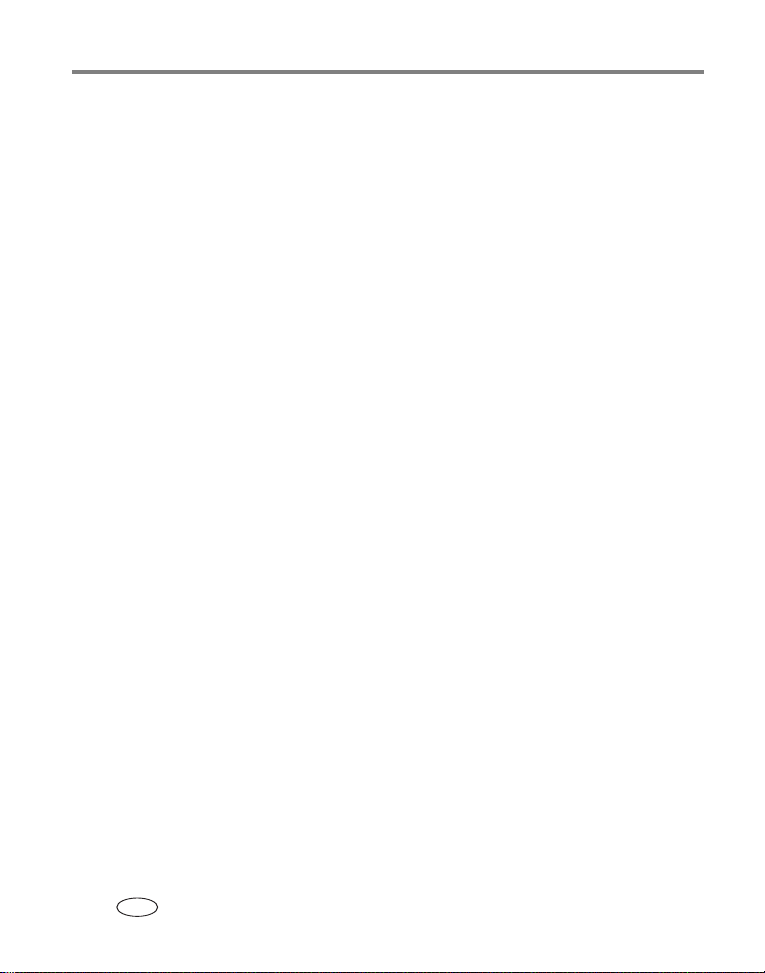
Inhoudsopgave
3 Foto's overbrengen en afdrukken ........................................................18
De software installeren................................................................................ 18
Foto's overbrengen .....................................................................................19
Foto's overbrengen met een USB-kabel, model U-8.................................19
Foto's overbrengen met een EasyShare-station .......................................19
Afdrukken vanaf een Kodak EasyShare-printerstation of vanaf uw computer........20
Afdrukken vanaf een optionele SD- of MMC-kaart .......................................20
On line fotoafdrukken bestellen...................................................................21
Direct afdrukken met een PictBridge-compatibele printer .............................21
De camera aansluiten op de printer ........................................................21
Foto's afdrukken .................................................................................... 22
De camera loskoppelen van de printer .................................................... 22
Geschikte stations voor uw camera.............................................................. 23
4 Meer camerafuncties ...........................................................................24
Opnamemodi ..............................................................................................24
Scènemodi ............................................................................................. 27
De Focus-knop (scherpstellen) gebruiken ..................................................... 29
De modus Drive (opnamestand) gebruiken voor de zelfontspanner,
burst en belichtingsstappen.........................................................................30
Het aantal foto's in de burst-modus instellen .......................................... 32
De AE/AF-knop gebruiken ...........................................................................33
Foto's maken met de AF-vergrendeling...................................................34
De Program-knop (programmeren) gebruiken .............................................. 35
Review-instellingen programmeren.........................................................36
De flitserinstellingen wijzigen ......................................................................37
Modi P, A, S, M en C1, C2, C3 .................................................................... 38
Instellingen voor de modi P, A, S, M of C1, C2, C3 wijzigen....................39
Belichtingscompensatie gebruiken in combinatie met belichtingsstappen........40
Belichtingsmeting gebruiken...................................................................40
De opdrachtkiezer gebruiken voor het snel wijzigen van instellingen ............41
Het histogram gebruiken.............................................................................42
Lichte en donkere gebieden markeren .........................................................43
iv www.kodak.com/go/support
NL
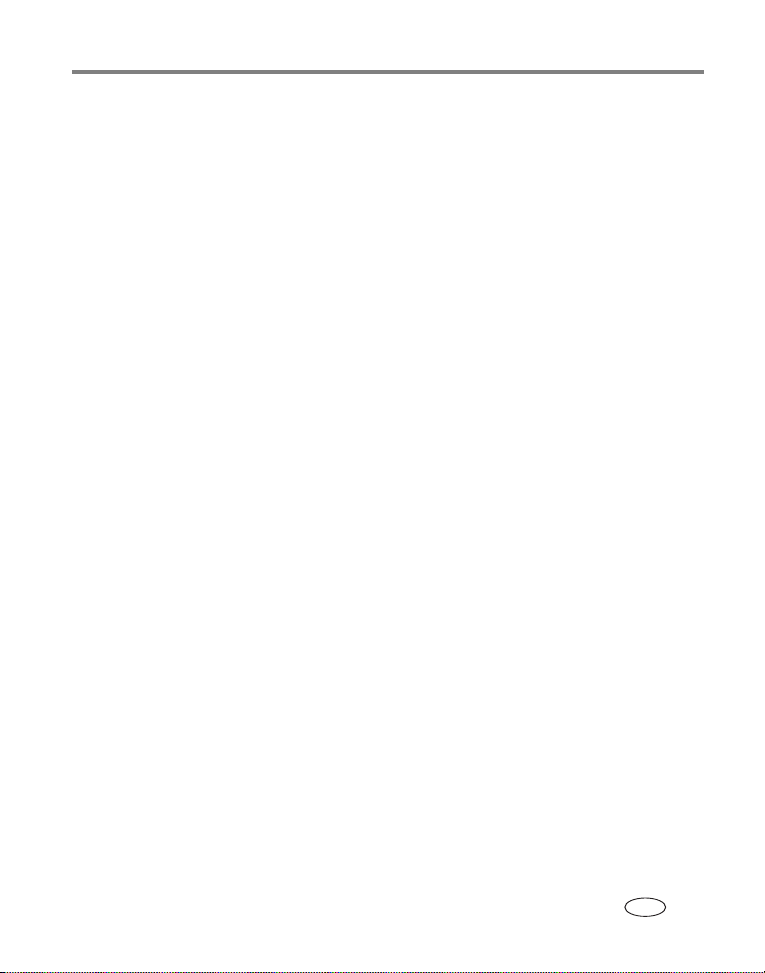
Inhoudsopgave
Opname-instellingen wijzigen...................................................................... 43
Opties in het menu Still (foto).................................................................44
Opties in het menu Video .......................................................................46
Opties in het menu Setup (instellen) .......................................................47
Opties in de menu's PASM en C1, C2, C3...............................................52
Bewerkingsfuncties voor foto- en videomodus .............................................55
Een afdrukbaar RAW-bestand maken ..........................................................56
Foto/video-informatie bekijken .................................................................... 57
Het optionele Review-menu gebruiken....................................................57
Foto's en video's kopiëren...........................................................................58
Een diapresentatie afspelen......................................................................... 59
De diapresentatie starten .......................................................................59
Het weergave-interval voor de diapresentatie wijzigen............................59
Een diapresentatie voortdurend herhalen................................................60
Foto's/video's op een televisiescherm weergeven ....................................60
Vooraf labelen voor albumnamen................................................................60
Eén – op uw computer ........................................................................... 60
Twee – op uw camera............................................................................61
Drie – overdracht naar uw computer....................................................... 61
Foto's/video's voor albums labelen ......................................................... 61
Uw foto's delen...........................................................................................63
Wanneer kan ik mijn foto's en video's labelen?.......................................63
Foto's labelen voor afdrukken.................................................................63
Foto's en video's labelen om deze per e-mail te verzenden...................... 64
Foto's als favorieten labelen ................................................................... 65
5 Problemen oplossen ............................................................................69
Cameraproblemen.......................................................................................69
Problemen met de computer of verbindingen...............................................71
Problemen met de fotokwaliteit................................................................... 72
Problemen met direct afdrukken (PictBridge)................................................74
www.kodak.com/go/support
NL
v
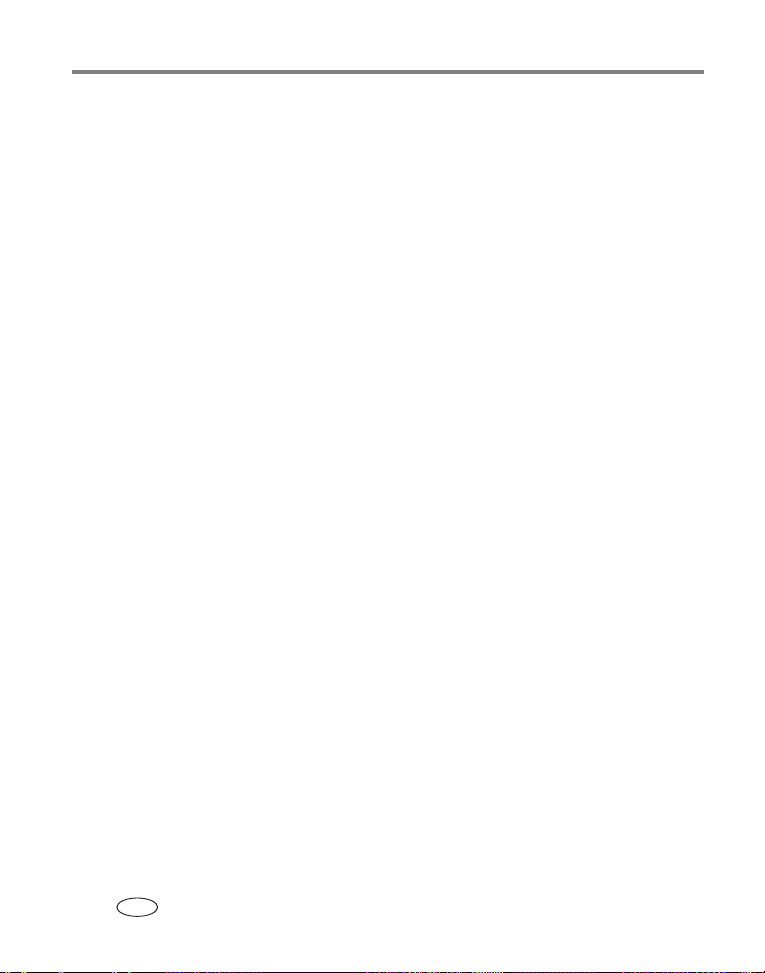
Inhoudsopgave
6 Help-informatie ...................................................................................75
Nuttige webadressen ..................................................................................75
Telefonische klantenservice .........................................................................76
7 Bijlage .................................................................................................77
Cameraspecificaties.....................................................................................77
Opslagcapaciteit .........................................................................................81
Opslagcapaciteit voor foto's – JPEG-basiscompressie .............................. 81
Opslagcapaciteit voor foto's – JPEG-standaardcompressie....................... 81
Opslagcapaciteit voor foto's – fijne JPEG-compressie ..............................82
Opslagcapaciteit voor foto's – RAW en TIFF............................................82
Opslagcapaciteit voor video's .................................................................83
Stroombesparende functies .........................................................................83
Accessoires ................................................................................................84
Belangrijke veiligheidsinstructies .................................................................85
Dit product gebruiken.............................................................................85
Richtlijnen voor batterijgebruik ...............................................................86
Informatie over de batterijen .......................................................................87
Typen vervangende Kodak-batterijen en levensduur batterijen.................87
De levensduur van batterijen verlengen ..................................................87
Een upgrade van uw software en firmware uitvoeren...................................88
Extra onderhoud .........................................................................................88
Garantie .....................................................................................................89
Beperkte garantie................................................................................... 89
Beperkte garantiedekking....................................................................... 89
Beperkingen........................................................................................... 90
Uw rechten ............................................................................................ 91
Buiten de Verenigde Staten en Canada...................................................91
Voorschriften ..............................................................................................92
Conformiteitsverklaring FCC ...................................................................92
Canadian DOC Statement....................................................................... 93
Elektrisch en elektronisch afval ...............................................................93
VCCI klasse B ITE ................................................................................... 93
MPEG-4.................................................................................................93
vi www.kodak.com/go/support
NL
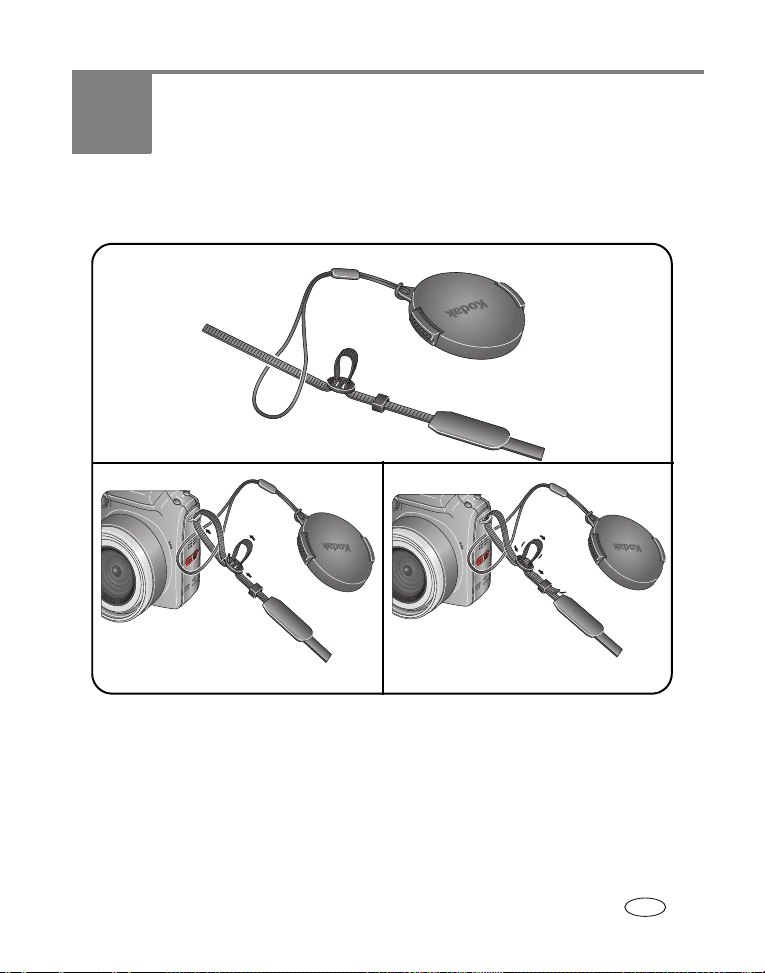
1 Uw camera instellen
De lensdop en het riempje bevestigen
www.kodak.com/go/support 1
NL
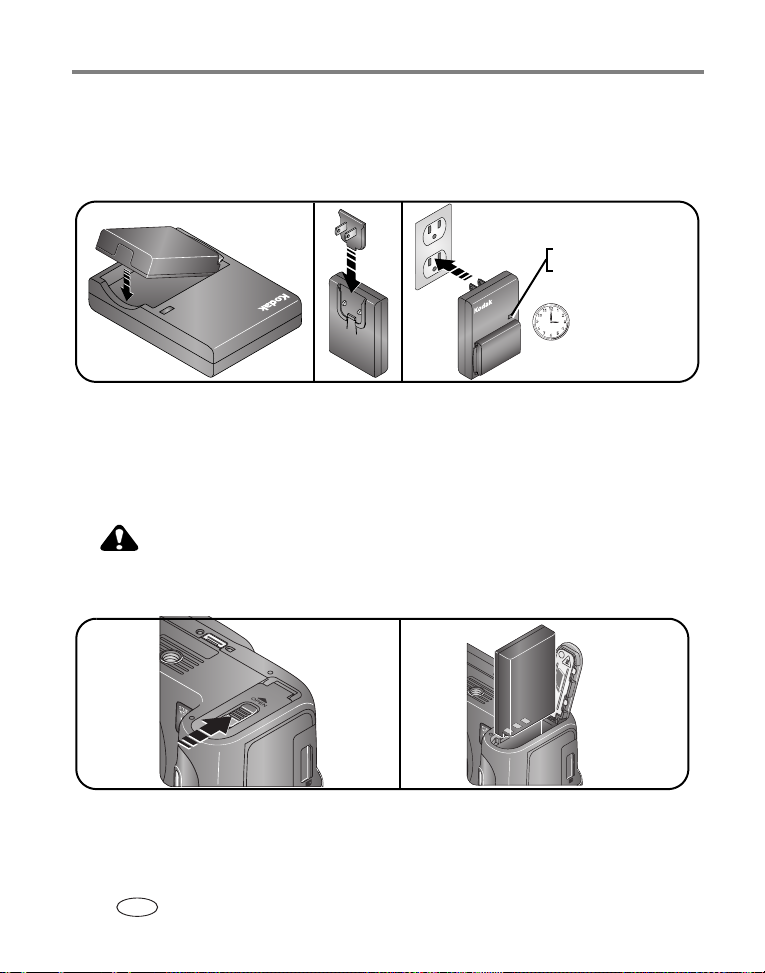
Uw camera instellen
De batterij opladen
Voordat u met de camera aan de slag kunt, dient u de oplaadbare li-ionbatterij op te
laden.
Rood – bezig met opladen
Groen – voltooid
Circa 3 uur nodig om
volledig op te laden
U kunt de batterij ook opladen met een Kodak EasyShare-printerstation of
-camerastation. U kunt deze en andere accessoires kopen bij winkels die
Kodak-producten verkopen of via www.kodak.com/go/p850accessories.
De batterij plaatsen
LET OP:
Wij raden u aan de oplaadbare li-ionbatterij (KLIC-5001) van
Kodak te gebruiken.
Zie pagina 87 voor informatie over het vervangen van batterijen en het verlengen van
de levensduur van de batterij.
2 www.kodak.com/go/support
NL
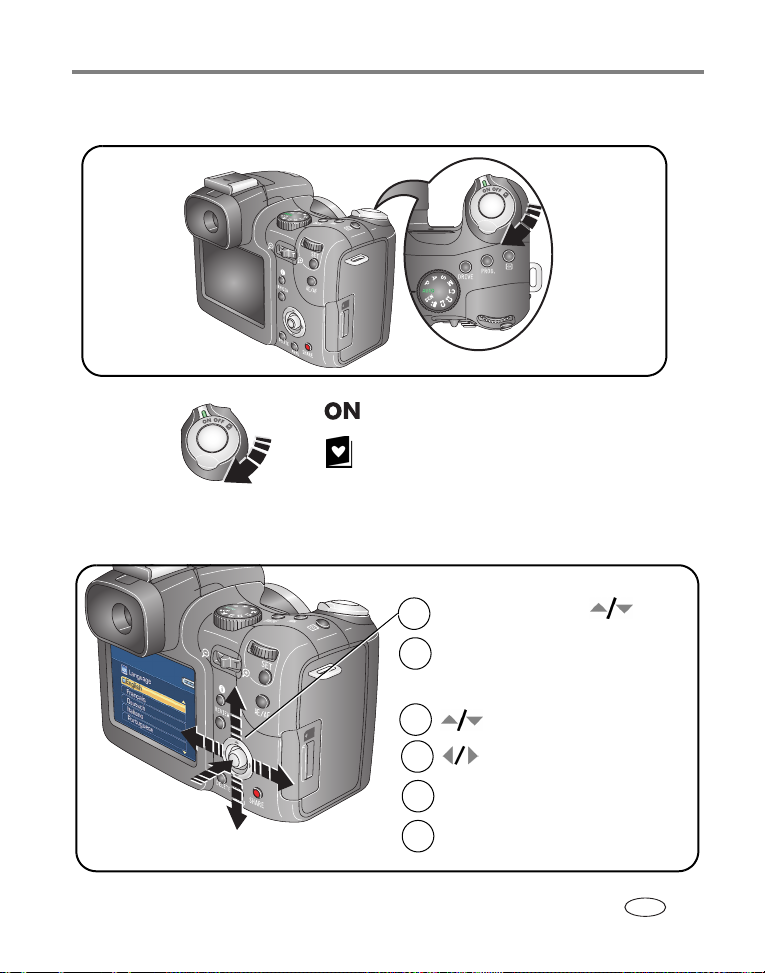
Uw camera instellen
De camera inschakelen
■ Opnemen: voor het maken van foto's en video's.
■ Favorieten: voor het bekijken van uw
favoriete opnamen,
pagina 66.
zie
De taal en de datum en tijd instellen – eerste keer
Taal:
Duw de joystick naar
1
om Language (taal) te markeren.
Druk op OK om de instelling te
2
accepteren.
Datum en tijd:
1
2
3
4
om de instelling te wijzigen.
om naar het vorige/volgende
veld te gaan.
Volg de aanwijzingen op het scherm
om naar de volgende instelling te gaan.
Druk op OK om de instelling te
accepteren.
www.kodak.com/go/support
NL
3
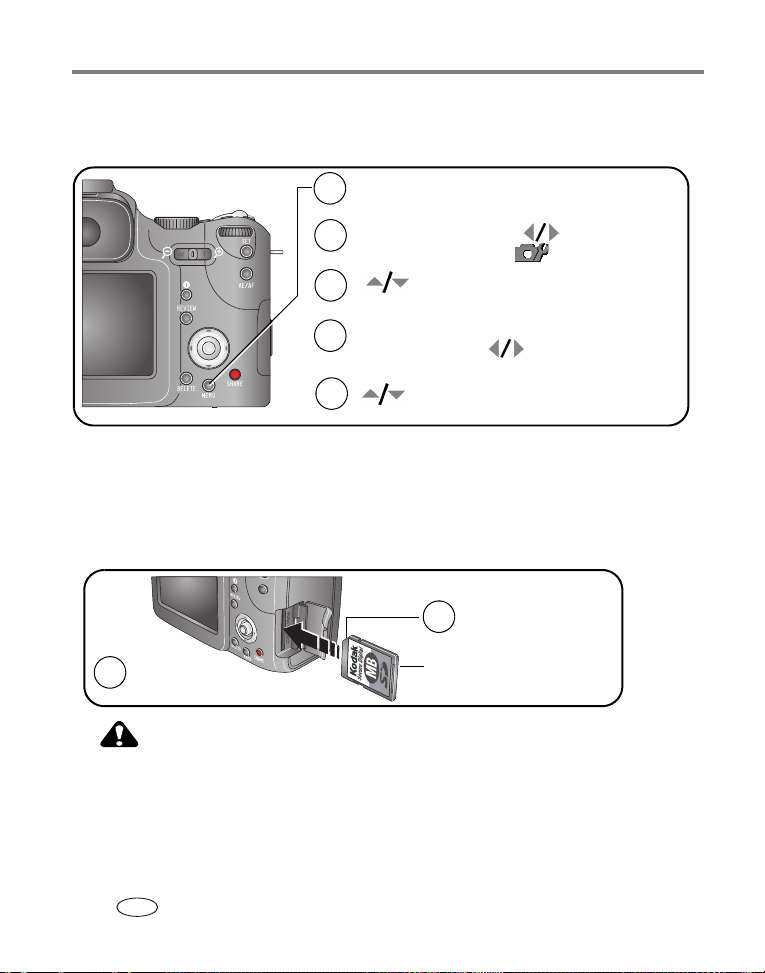
Uw camera instellen
De taal en de datum en tijd instellen – op een
willekeurig tijdstip
Druk op de Menu-knop.
1
(Druk nogmaals om het scherm te sluiten.)
Duw de joystick naar
2
Setup (instellingen)
3
4
5
om Language (taal) of
Date/Time (datum/tijd) te markeren.
Druk op OK om de Language (taal) te
accepteren of op
volgende veld te gaan.
om de instelling te wijzigen; druk op
OK om de instelling te accepteren.
om
te markeren.
om naar het vorige/
Foto's opslaan op een SD- of MMC-kaart
De camera heeft een intern geheugen van 32 MB. U kunt een Kodak SD- of MMC-kaart aanschaffen
zodat u meer foto's en video's kunt opslaan. Met een Kodak-kaart krijgt u de beste resultaten.
OPMERKING: Als u de kaart voor de eerste keer wilt gebruiken, dient u deze eerst in de camera te
formatteren. Daarna kunt u foto's maken (zie pagina 51).
Afgesneden hoek
2
1
De camera
uitschakelen
SD- of MMC-kaart
(optioneel)
LET OP:
Er is maar één manier om een kaart te plaatsen. Als u de kaart op
een andere manier plaatst, beschadigt u deze mogelijk. Als de
LED-indicator knippert, kan het plaatsen of verwijderen van
kaarten schade veroorzaken aan uw foto's, kaart of camera.
Zie
pagina 81
bij winkels die Kodak-producten verkopen of via
4 www.kodak.com/go/support
voor informatie over de opslagcapaciteit. U kunt SD- of MMC-kaarten kopen
www.kodak.com/go/p850accessories.
NL
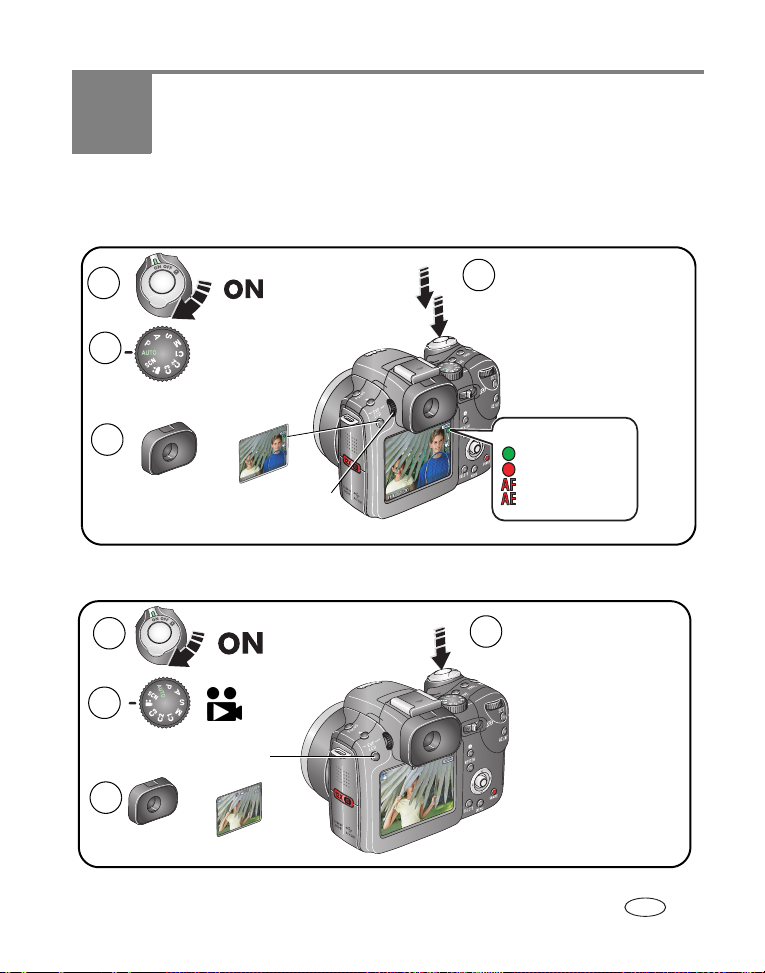
2 Foto's en video's maken
Een foto maken
Druk de sluiterknop
1
2
Elektronische
zoeker
3
Auto (automatisch)
of
Gebruik de diopterknop om
de scherpte van de zoeker
aan te passen.
LCDscherm
4
half in om AE/AF in
te stellen.
Druk de sluiterknop
volledig in zodra de
AE/AF-indicator groen
oplicht.
AF/AE-indicator:
groen – succesvol
rood – mislukt
scherpstelling mislukt
belichting mislukt
Een video maken
1
2
Elektronische
zoeker
3
www.kodak.com/go/support 5
LCDscherm
of
Druk de sluiterknop
4
volledig in en laat de
knop vervolgens los.
Als u de opname wilt
beëindigen,
nogmaals op de
sluiterknop en laat u
deze vervolgens
weer los.
drukt u
NL
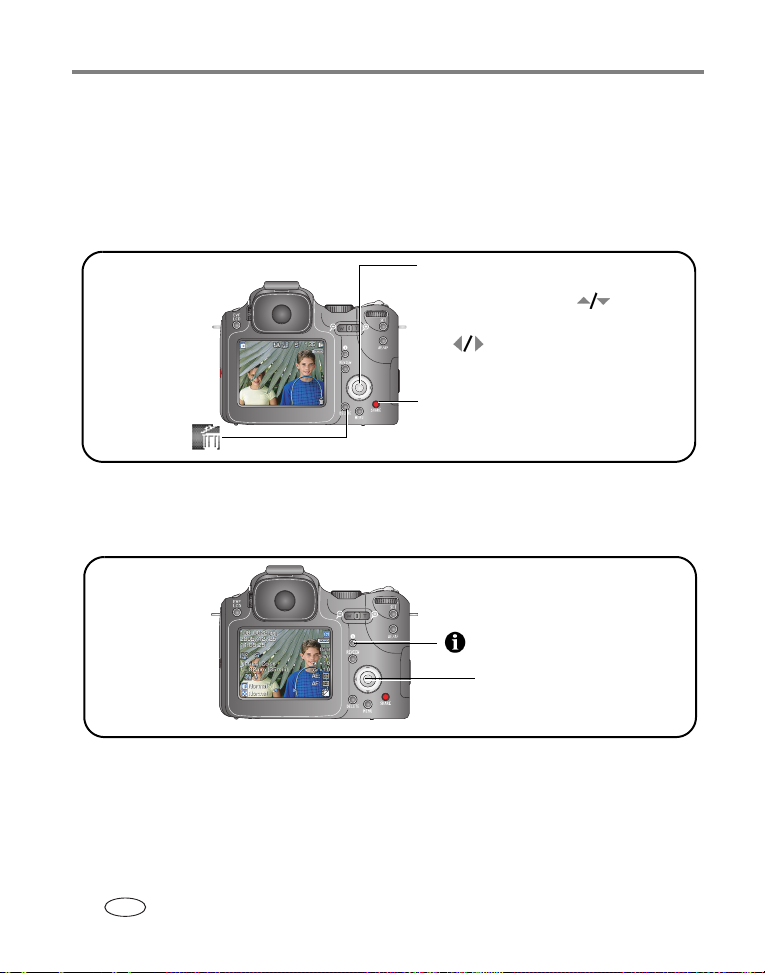
Foto's en video's maken
De zojuist gemaakte foto of video met Quickview bekijken
Nadat u een foto of video hebt gemaakt, wordt er gedurende 5 seconden een
Quickview (oftewel een voorbeeld) op het EVF/LCD-scherm weergegeven. Terwijl de
foto of video in beeld is, kunt u deze:
Als u niet op
een knop drukt,
wordt de
foto/video
automatisch
opgeslagen.
Delete-knop
(verwijderen)
Druk op OK als u een video wilt
afspelen of onderbreken.
Duw de joystick naar
om het geluid aan te passen.
Terugspoelen of versneld
vooruitspoelen.
Met de Share-knop (delen) kunt u
een foto of video labelen als favoriet,
of deze labelen om per e-mail te
verzenden of af te drukken.
Zie pagina 11 voor het bekijken van foto's en video's op een willekeurig tijdstip.
De status van de camera en foto's controleren
Druk hierop om een andere
Quickview-optie te selecteren.
(Druk op OK om het
scherm te verlaten.)
Zie pagina 57 voor het bekijken van foto- en video-informatie in de modus Review
(bekijken).
6 www.kodak.com/go/support
NL
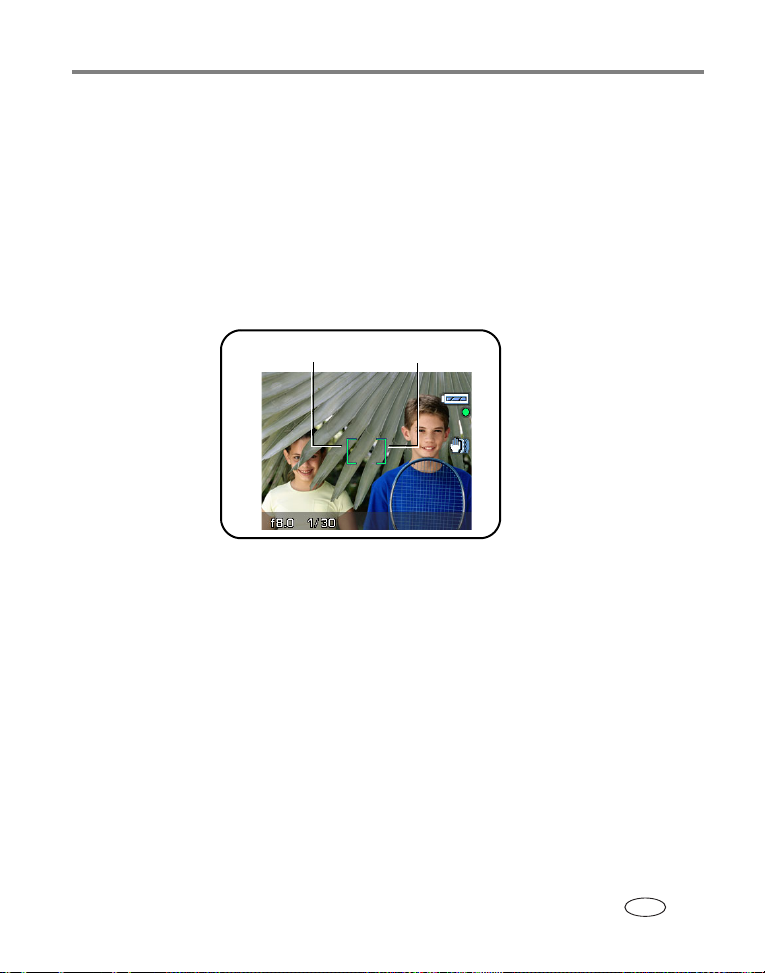
Foto's en video's maken
De zoekermarkeringen voor automatisch scherpstellen gebruiken (foto's)
Wanneer u het EVF/LCD-scherm gebruikt als zoeker, geven zoekermarkeringen aan
waarop de camera is scherpgesteld. Om de beste foto's te krijgen, dient u scherp te
stellen op onderwerpen op de voorgrond (ook als deze onderwerpen niet in het
midden staan).
1 Druk de sluiterknop half in. Het onderwerp is scherpgesteld wanneer de
zoekermarkeringen groen worden.
Zoekermarkeringen
2 Laat de sluiterknop los als het gewenste onderwerp niet wordt scherpgesteld
(of als de zoekermarkeringen verdwijnen) en richt de camera vervolgens opnieuw
op het onderwerp.
3 Druk de sluiterknop volledig in als u de foto wilt maken.
OPMERKING: De zoekermarkeringen worden niet weergegeven in de modi Landscape (panorama),
Night Landscape (nachtpanorama), Fireworks (vuurwerk), of Video. Wanneer u AF Zone
(automatisch scherpstelgebied) (pagina 53) instelt op Center Zone (centrale doelen) zijn de
zoekermarkeringen gericht op het midden in groothoek.
www.kodak.com/go/support
NL
7
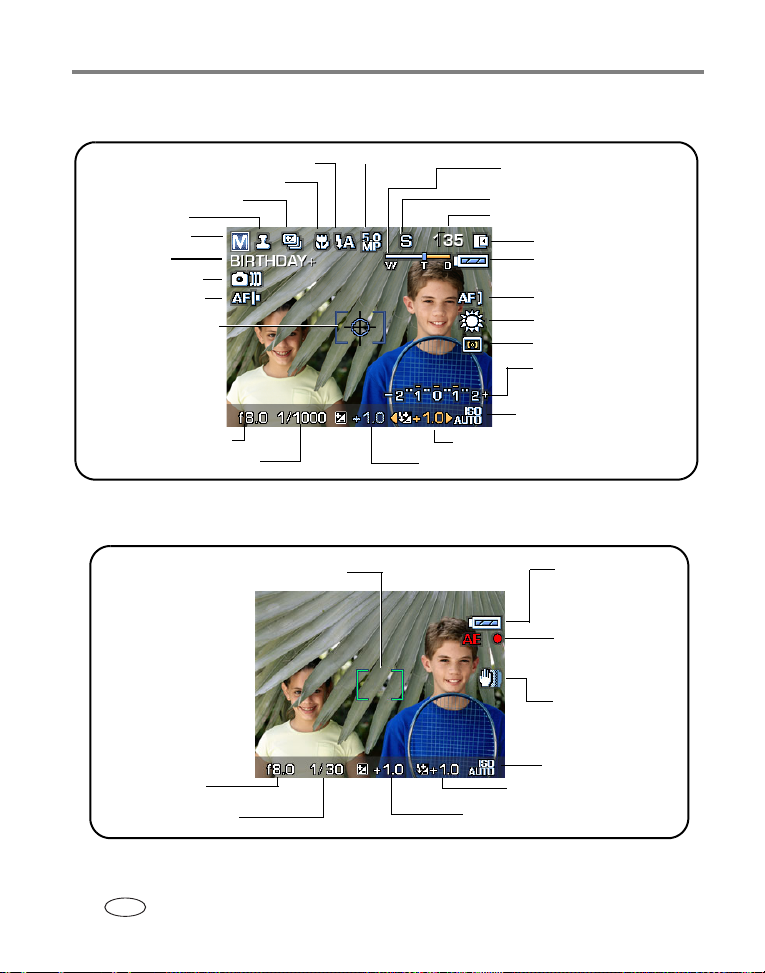
Foto's en video's maken
Opnamemodi in Liveview
Flitsermodus
Scherpstelmodus
Opnamestand
Datumstempel
Cameramodus
Albumnaam
Beeldstabilisator
Bijbehorende lens
Zoekermarkeringen
Diafragma
Sluitersnelheid
Fotoformaat
Flitsercompensatie
Belichtingscompensatie
Opnamemodi – de sluiter is half ingedrukt
Zoekermarkeringen
Zoomindicator
Bestandsgrootte
Resterende foto's/tijd
Opslaglocatie
Batterij-indicator
(knipperend=leeg)
AF-modus
Witbalans
Belichtingsmeting
Interval voor
belichtingsstappen
ISO
Batterij-indicator
Automatische
scherpstelling/
Automatische
belichting
(AF/AE-indicator)
Waarschuwing bij
lage sluitertijd
Diafragma
Sluitersnelheid
8 www.kodak.com/go/support
NL
Belichtingscompensatie
ISO
Flitsercompensatie
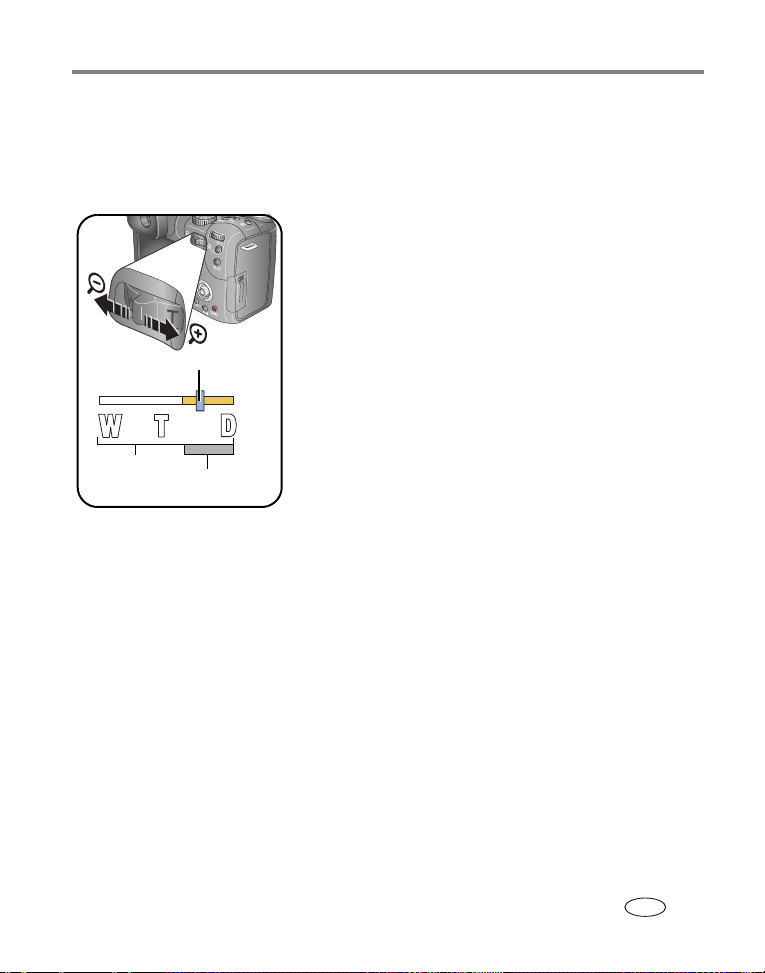
Foto's en video's maken
Optische zoom gebruiken
Met de optische zoom kunt u het onderwerp 12x dichterbij halen. De optische zoom
is effectief als de lens zich verder dan 0,6 m van het onderwerp bevindt of 10 cm in de
modus Close-up. U kunt de optische zoom vóór of tijdens de video-opname wijzigen.
1 Gebruik de EVF of het LCD-scherm om op het
onderwerp te richten.
2 Druk op de knop T (telefoto) als u wilt inzoomen.
Druk op de knop W (groothoek) als u wilt
uitzoomen.
Huidige zoompositie
Bereik van
optische
zoom
Bereik van
digitale zoom
Digitale zoom gebruiken
Met de digitale zoom in een willekeurige fotomodus kunt u het beeld nog eens 3,3x
vergroten nadat u de optische zoom al hebt toegepast. De beschikbare instellingen
voor de gecombineerde zoom variëren van 12x tot 40x.
1 Druk op de knop T (telefoto) tot de limiet voor de optische zoom is bereikt (12x).
Laat de knop los en druk er nogmaals op.
De zoomindicator geeft de zoomstatus aan.
2 Maak de foto.
OPMERKING: U kunt de digitale zoom niet gebruiken voor het opnemen van video's. Als u de digitale
zoom gebruikt, is het mogelijk dat de beeldkwaliteit minder goed is. Het blauwe
schuifblokje op de zoomindicator stopt en wordt vervolgens rood wanneer de fotokwaliteit
de limiet voor een aanvaardbare afdruk van 10 cm x 15 cm bereikt.
De zoomindicator geeft de zoomstatus aan.
3 Druk de sluiterknop half in om de belichting en de
scherpstelling in te stellen en druk de knop
vervolgens volledig in om de foto te maken.
(Wanneer u video's maakt, drukt u de sluiterknop in
en laat u deze vervolgens weer los.)
www.kodak.com/go/support
NL
9
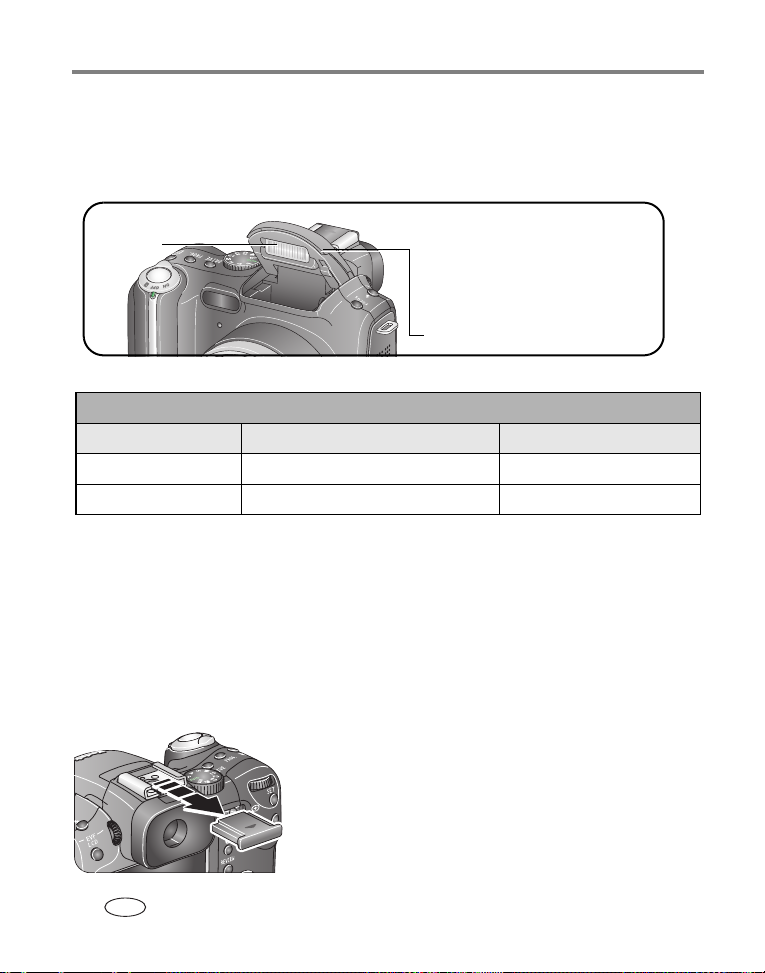
Foto's en video's maken
De uitklapbare flitser gebruiken
Gebruik de flitser wanneer u 's nachts of binnen foto's maakt, of buiten in
schaduwrijke omgevingen. Controleer of u zich binnen het flitsbereik bevindt.
Wanneer u de camera
Flitser
inschakelt en de flitser moet
worden gebruikt,
flitser automatisch open.
Duw het klepje omlaag om
de flitser in te klappen.
klapt de
Zie pagina 37 voor het wijzigen van de flitserinstellingen.
Afstand tussen de flitser en het onderwerp
Zoompositie Richtgetal Flitserbereik
Groothoek 11 (bij ISO 100) ±0,5 EV (BW) 0,9 m – 4,7 m
Telefoto 11 (bij ISO 100) ±0,5 EV (BW) 2,0 m – 3,6 m
Een externe flitser gebruiken
Als u extra belichting wilt of een speciaal belichtingseffect wilt creëren, kunt u een
externe flitser aansluiten (we raden u aan een externe Kodak-flitser te gebruiken voor
volledig automatische, uitgebreide flitsmogelijkheden). U kunt ook gebruikmaken van
de ingebouwde flitser om een onderwerp bij te lichten.
1 Schuif het klepje van de flitsschoen eraf.
2 Bevestig de flitser op de flitsschoen.
3 Schakel de externe flitser in.
Zodra de externe flitser is aangesloten op de camera,
is deze actief. De flitser wordt bij elke willekeurig
sluitersnelheid gesynchroniseerd. Voor meer informatie
raadpleegt u de handleiding van uw externe flitser.
10 www.kodak.com/go/support
NL
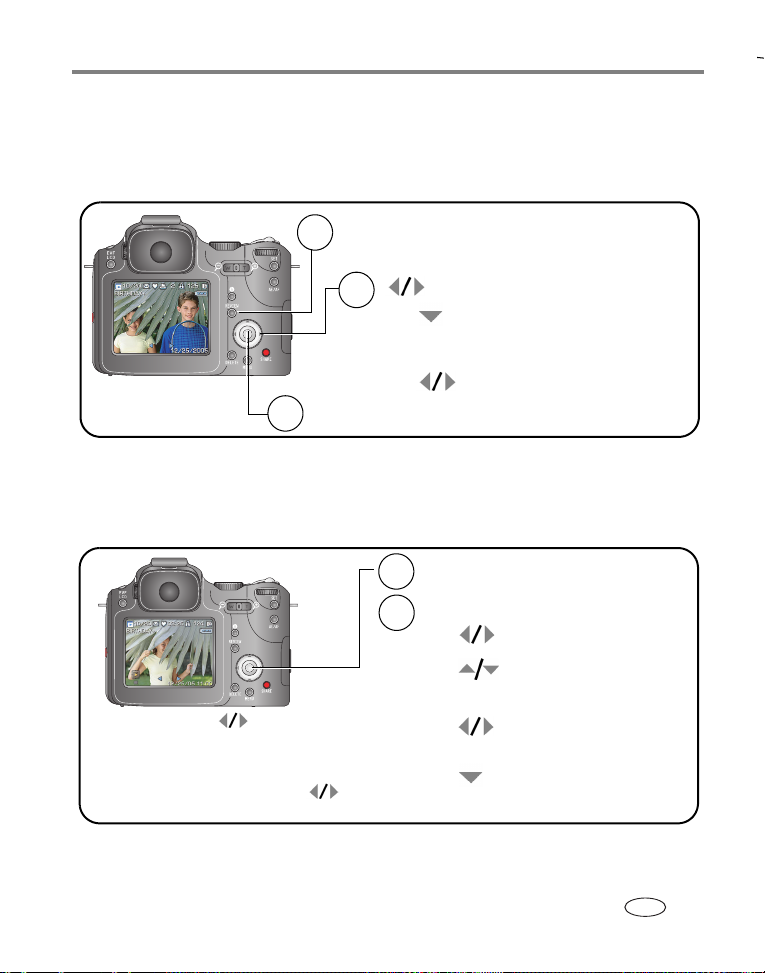
Foto's en video's maken
Foto's en video's bekijken
Druk op de Review-knop (bekijken) als u uw foto's en video's wilt bekijken of bewerken.
Foto's
Druk op de Review-knop (bekijken).
1
(Druk nogmaals om het scherm te sluiten.)
2
3
Druk op OK als u foto's één voor één wilt bekijken.
Vorige/volgende bekijken.
Miniaturen (multifoto) bekijken.
(Druk op OK om het
scherm te verlaten.)
De vorige/volgende miniatuur
bekijken.
OPMERKING: Foto's die worden gemaakt met als kwaliteitsinstelling 4,5 MP (3:2), worden met een
hoogte-breedteverhouding van 3:2 en met een zwarte balk boven aan het scherm weergegeven.
Video's
Druk op OK als u een video
1
wilt afspelen of onderbreken.
Tijdens het afspelen:
2
Tijdens het onderbreken:
Snelheid:
Houd
ingedrukt om de snelheid van
het terugspoelen en versneld
vooruitspoelen in te stellen.
Druk nogmaals op
snelheid te verhogen of te verlagen.
1 seconde lang
om de
Om batterijvoeding te besparen kunt u het optionele Kodak EasyShare-camerastation of -printerstation,
of de 5-volt Kodak-wisselstroomadapter gebruiken. (Zie
www.kodak.com/go/p850accessories
Terugspoelen/versneld
vooruitspoelen.
Volume aanpassen.
Per frame terugspoelen of
versneld vooruitspoelen.
Afspelen stopzetten.
.)
www.kodak.com/go/support
NL
11
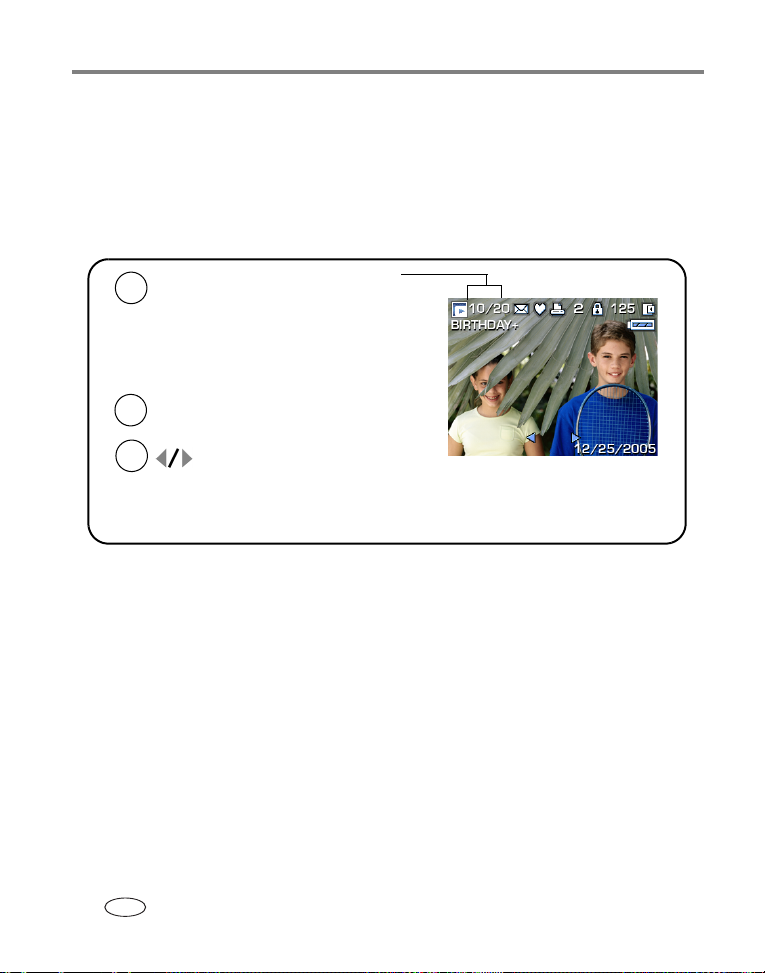
Foto's en video's maken
Meerdere foto's selecteren in de modus Review (bekijken)
Gebruik de Set-knop (instellen) om een verzameling foto's te selecteren die u wilt
bekijken en waarop u bewerkingen wilt uitvoeren zoals verwijderen
beveiligen
(pagina 16) of kopiëren (pagina 58).
Per foto
(pagina 17),
Druk op de
1
Review-knop
(bekijken).
(Druk nogmaals
om het scherm
te sluiten.)
Druk op de
2
3
Druk nogmaals op de Set-knop
(instellen)
verzameling te verwijderen.
Set-knop (instellen).
om een foto te markeren.
om een foto uit de
10 van 20
geselecteerde
foto's
Schakel de camera uit om de
selectie van de verzameling
foto's ongedaan te maken.
12 www.kodak.com/go/support
NL
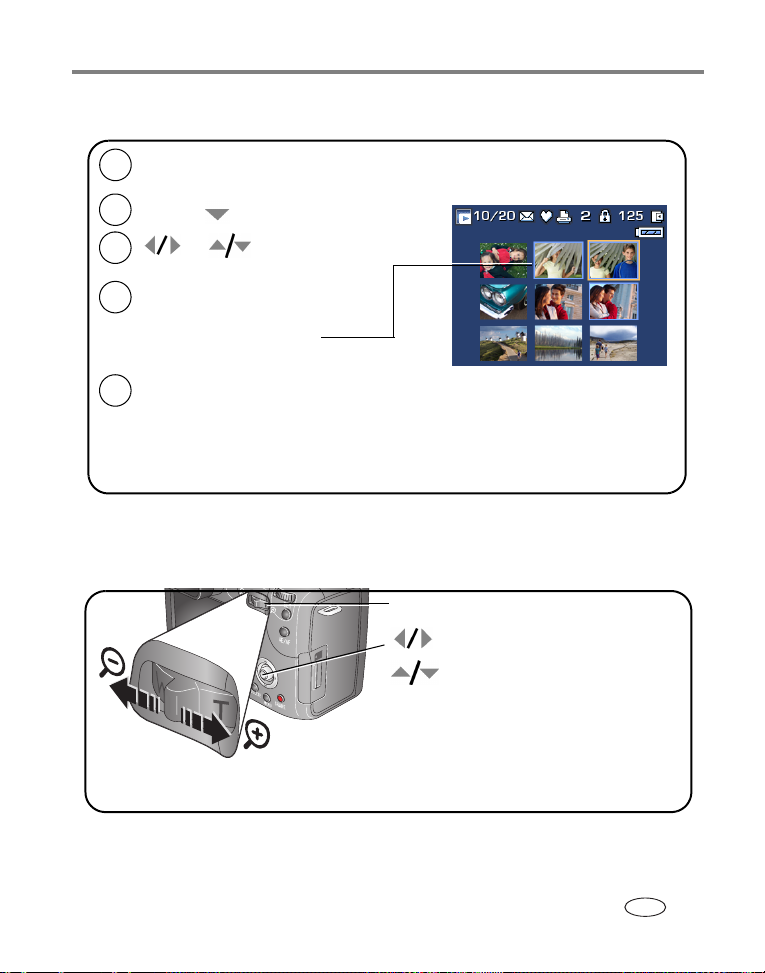
Foto's en video's maken
Multifoto
Druk op de
1
(Druk nogmaals om het scherm te sluiten.)
Druk op
2
3
door uw foto's.
Druk op de
4
om een foto te selecteren.
Er verschijnt een blauw
kader om uw foto.
Ga naar de volgende foto
5
met een geel kader.
OPMERKING: Telkens wanneer u op de
Set-knop (instellen) drukt om een foto te
selecteren, verschijnt er een blauw kader.
Review-knop (bekijken).
.
en
om te bladeren
Set-knop (instellen)
Druk nogmaals op de
Set-knop (instellen) om
de selectie ongedaan te
maken (het blauwe kader
verdwijnt).
Een foto vergroten in de modus Review (bekijken)
Gebruik deze functie om de scherpte en details van de compositie te bepalen.
W/T
Andere delen van
de foto bekijken.
1x – 10x vergroten.
www.kodak.com/go/support
Terugkeren naar 1x.OK
13
NL
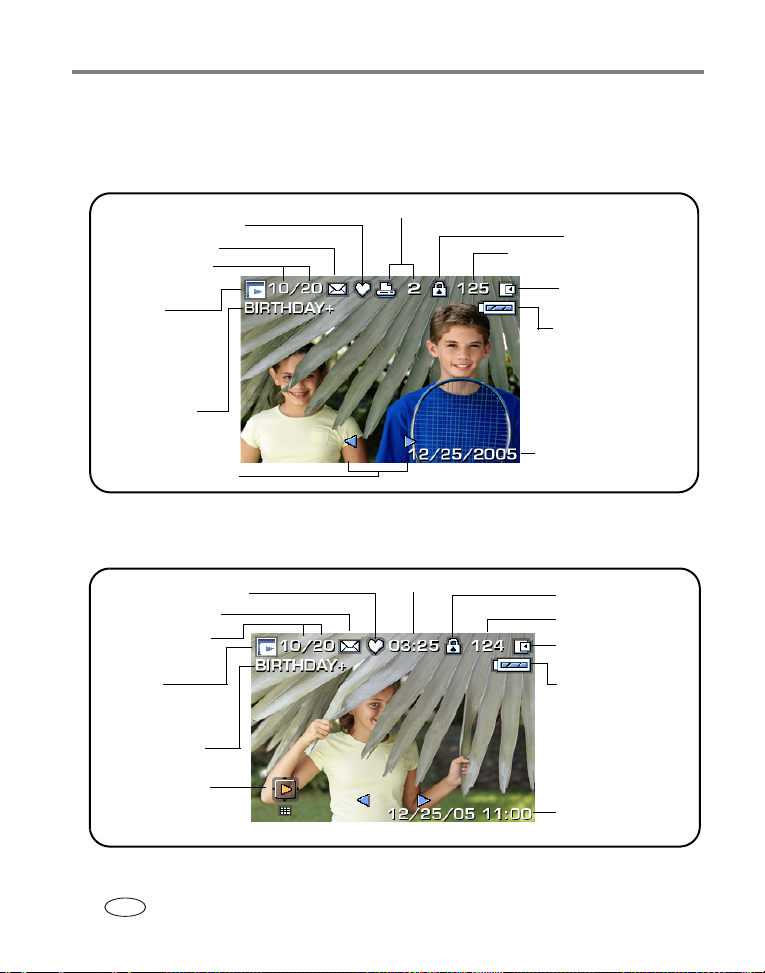
Foto's en video's maken
De betekenis van de Review-pictogrammen
Foto
Geselecteerd/
totaal aantal
Modus
Review
(bekijken)
Albumnaam
Video
Geselecteerd/
totaal aantal
Modus
Review
(bekijken)
Albumnaam
Favorietenlabel
E-maillabel
Schuifpijlen
Favorietenlabel
E-maillabel
Afspelen/
pauzeren
Afdruklabel/aantal afdrukken
Videolengte
Beveiliging
Fotonummer
Beeldopslaglocatie
Batterij-indicator
Datumstempel
Beveiliging
Videonummer
Beeldopslaglocatie
Batterij-indicator
Weergave
videodatum
14 www.kodak.com/go/support
NL
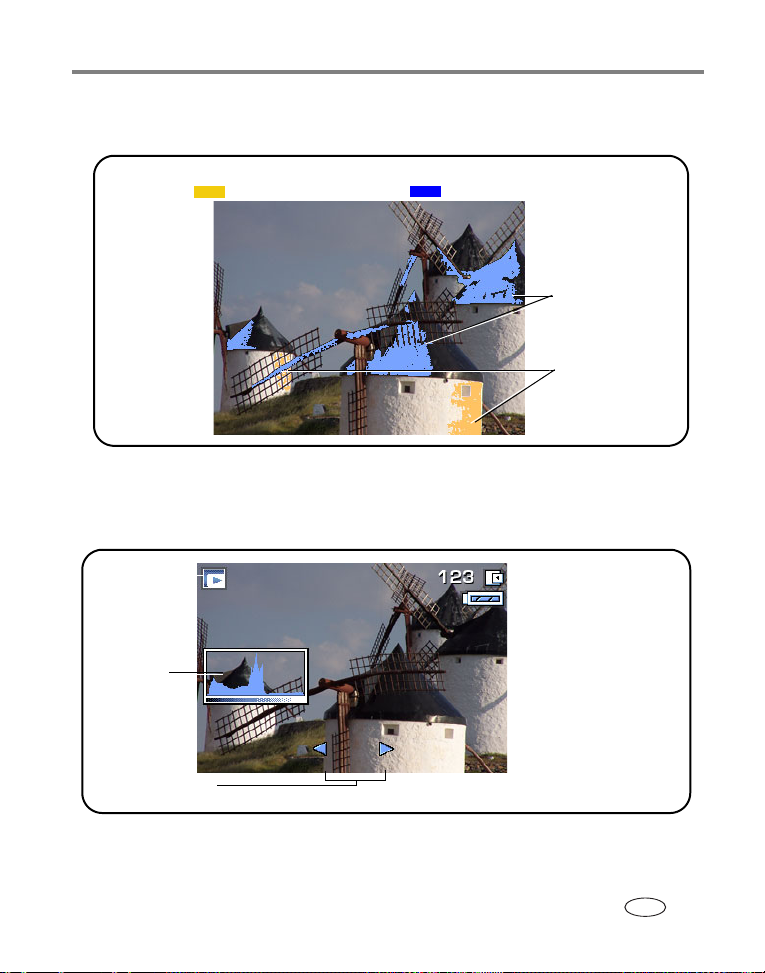
Lichte en donkere gebieden
= lichte gebieden
Geel
Blauw
= donkere gebieden
Zie Lichte en donkere gebieden markeren op pagina 43.
Histogram
Foto's en video's maken
Donkere
gebieden
Lichte
gebieden
Histogram
Schuifpijlen
Zie Het histogram gebruiken op pagina 42.
www.kodak.com/go/support
NL
15

Foto's en video's maken
Foto's en video's tegen verwijderen beveiligen
Druk op de Review-knop (bekijken).
1
(Druk nogmaals om het scherm te sluiten.)
2
3
4
om vorige/volgende te bekijken.
Druk op de Menu-knop.
Druk op
Druk vervolgens op de OK- of
Set-knop (instellen).
Volg de aanwijzingen op het scherm.
om
te markeren.
PICTURE (foto) of VIDEO – hiermee beveiligt u de weergegeven foto of video.
EXIT (afsluiten) – hiermee verlaat u het scherm Protect (beveiligen).
SELECTED (geselecteerd) – hiermee beveiligt u geselecteerde foto's en video's op
de huidige opslaglocatie.
ALL (alle) – hiermee beveiligt u alle foto's en video's op de huidige opslaglocatie.
De foto of video is beveiligd en kan niet worden verwijderd. Het
beveiligingspictogram wordt weergegeven bij de beveiligde foto of video.
LET OP:
Als u het interne geheugen of de SD- of MMC-kaart formatteert,
worden alle (ook beveiligde) foto's en video's verwijderd. (Als u
het interne geheugen formatteert, worden ook e-mailadressen,
albumnamen en favorieten verwijderd. Raadpleeg de Help van de
EasyShare-software om ze te herstellen.)
16 www.kodak.com/go/support
NL
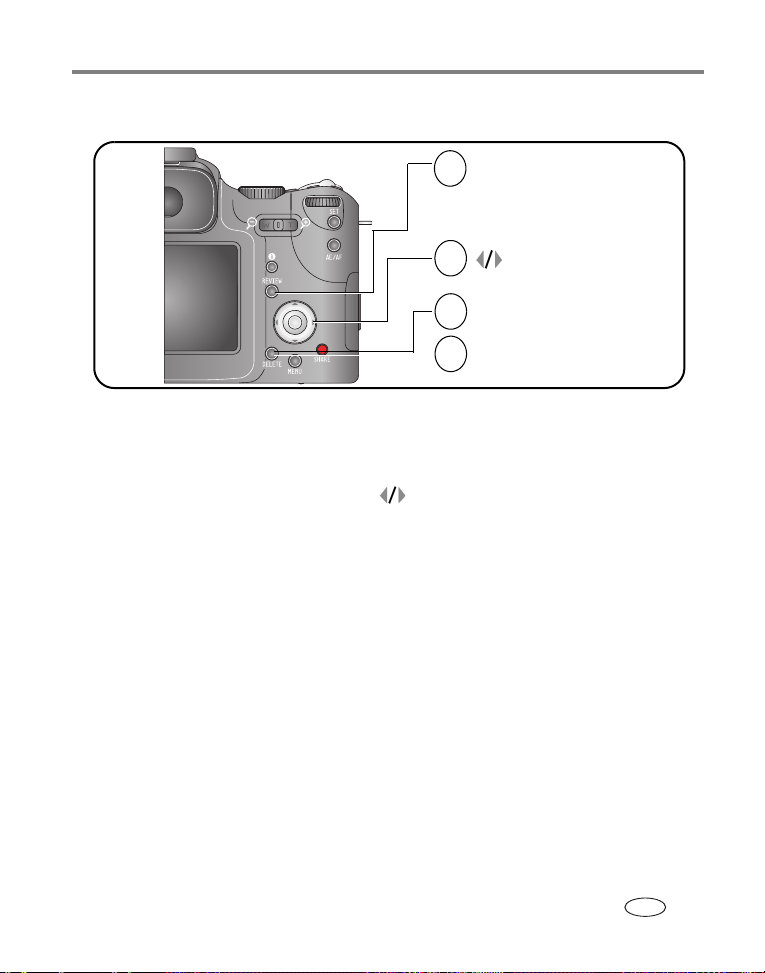
Foto's en video's verwijderen
Foto's en video's maken
Druk op de Review-knop
1
(bekijken).
(Druk nogmaals om het
scherm te sluiten.)
2
3
4
om vorige/volgende
te bekijken.
Druk op de Delete-knop
(verwijderen).
Volg de aanwijzingen op
het scherm.
PICTURE (foto) of VIDEO – hiermee verwijdert u de weergegeven foto of video.
EXIT (afsluiten) – hiermee verlaat u het Delete-scherm.
SELECTED (geselecteerd) – hiermee verwijdert u geselecteerde foto's en video's
op de huidige opslaglocatie. U kunt met door de geselecteerde foto's bladeren
en deze controleren.
ALL (alle) – hiermee verwijdert u alle foto's en video's op de huidige opslaglocatie.
OPMERKING: Beveiligde foto's en video's kunnen niet worden verwijderd. Hef de beveiliging op voordat u
de foto's of video's verwijdert.
www.kodak.com/go/support
NL
17
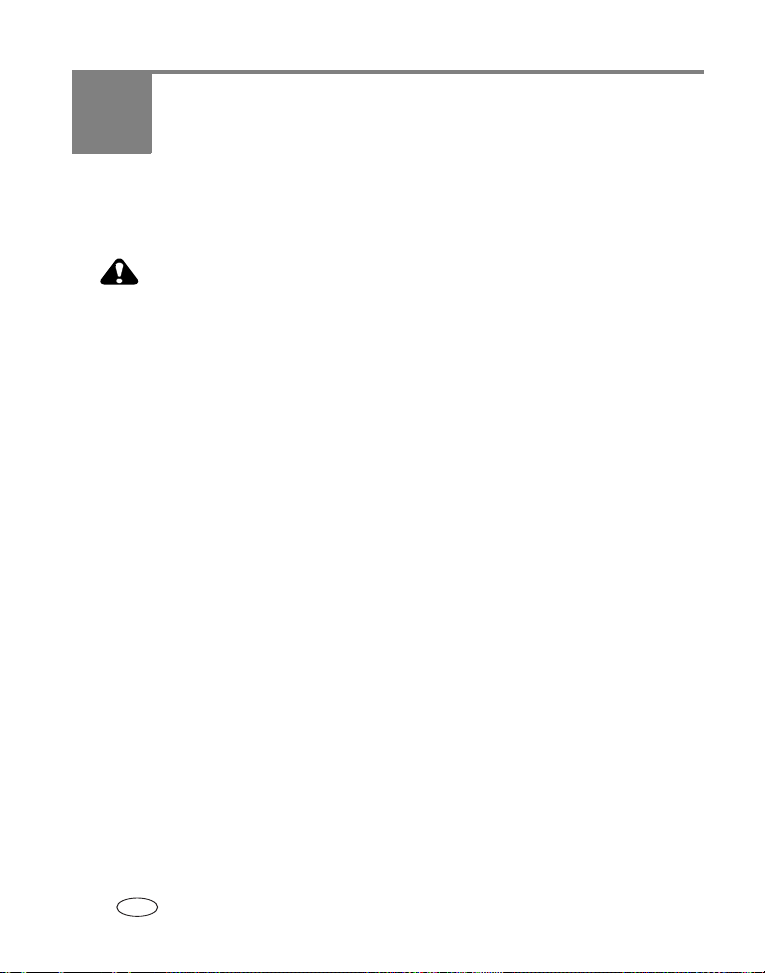
3 Foto's overbrengen en
afdrukken
De software installeren
LET OP:
Installeer de Kodak EasyShare-software
optionele station op de computer aansluit. Als u zich niet aan
deze volgorde houdt, wordt de software mogelijk niet correct op
uw computer geïnstalleerd.
1 Sluit alle geopende programma's op uw computer af.
2 Plaats de CD met Kodak EasyShare-software in het CD-ROM-station.
3 Laad de software als volgt:
Windows – kies Uitvoeren in het menu Start als het installatievenster niet wordt
weergegeven, en typ d:\setup.exe. Met d wordt het CD-ROM-station bedoeld.
Mac OS X – dubbelklik op het CD-pictogram op het bureaublad, en klik vervolgens
op het installatiepictogram.
4 Volg de aanwijzingen op het scherm om de software te installeren.
Windows – selecteer Volledig als u de meest gebruikte toepassingen wilt
installeren. Selecteer Aangepast als u zelf de toepassingen wilt kiezen die u wilt
installeren.
Mac OS X – volg de instructies op het scherm.
OPMERKING: Registreer uw camera en software wanneer u hierom wordt gevraagd. Door uw producten
te registreren, ontvangt u informatie waarmee u uw systeem actueel kunt houden. U kunt
zich later alsnog registreren via
5 Start de computer opnieuw op wanneer u hierom wordt gevraagd. Schakel de
antivirussoftware in als u die eerder hebt uitgeschakeld. Raadpleeg de handleiding
bij de antivirussoftware voor meer informatie.
Klik in de Kodak EasyShare-software op de knop Help voor informatie over de
softwaretoepassingen op de CD met Kodak EasyShare-software.
www.kodak.com/go/register.
voordat
u de camera of het
18 www.kodak.com/go/support
NL
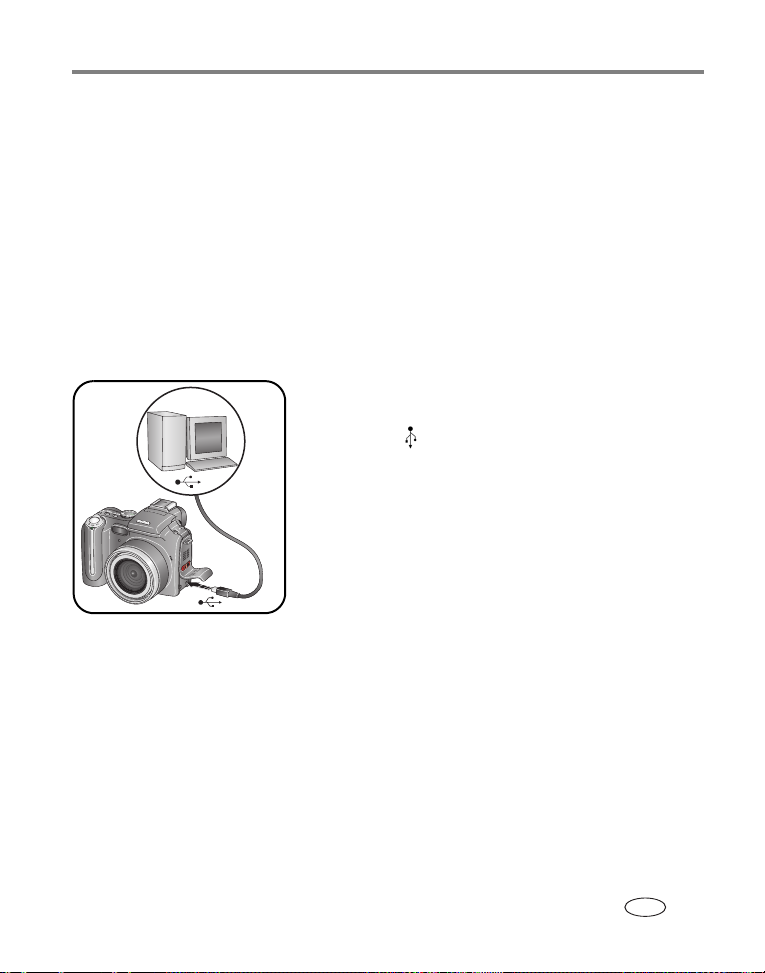
Foto's overbrengen en afdrukken
Foto's overbrengen
U kunt uw foto's naar uw computer overbrengen met een USB-kabel (U-8),
EasyShare-station of Kodak-kaartlezer voor meerdere kaarten/Kodak SD
MultiMedia-kaartlezer/schrijver.
U kunt deze en andere accessoires kopen bij winkels die Kodak-producten verkopen
of via www.kodak.com/go/p850accessories.
Foto's overbrengen met een USB-kabel, model U-8
Als uw pakket geen EasyShare-station bevat, gebruik dan de USB-kabel (model U-8)
die werd geleverd bij de camera.
1 Schakel de camera uit.
2 Steek het uiteinde van de USB-kabel met het
merkteken in de gemerkte USB-poort op de
computer. Raadpleeg de handleiding van uw
computer voor meer informatie.
3 Steek het andere uiteinde van de USB-kabel in de
gemerkte USB-poort van de camera (zie
afbeelding).
4 Schakel de camera in.
De Kodak EasyShare-software wordt op uw computer
geopend. Volg de aanwijzingen op het scherm om
foto's over te brengen.
OPMERKING: Ga naar
www.kodak.com/go/howto
de kabel.
voor een on line tutorial over het aansluiten van
Foto's overbrengen met een EasyShare-station
Als uw pakket een EasyShare-station bevat, kunt u deze gebruiken om uw foto's naar de
computer over te brengen. (Raadpleeg de handleiding van het station voor meer
informatie. Ga voor het kopen van accessoires naar www.kodak.com/go/p850accessories.
Raadpleeg pagina 23 voor geschikte stations.)
www.kodak.com/go/support
NL
19

Foto's overbrengen en afdrukken
Afdrukken vanaf een Kodak EasyShare-printerstation of vanaf uw computer
Printerstation – plaats de camera op het Kodak EasyShare-printerstation en druk
uw foto's rechtstreeks af, met of zonder computer. Zie pagina 23 voor geschikte
stations voor uw camera. U kunt deze stations en andere accessoires kopen bij
winkels die Kodak-producten verkopen of via www.kodak.com/go/p850accessories.
Computer – klik in de Kodak EasyShare-software op de knop Help.
Afdrukken vanaf een optionele SD- of MMC-kaart
■ U kunt gelabelde foto's automatisch afdrukken als u de kaart in een printer met
een SD- of MMC-kaartsleuf plaatst. Raadpleeg de handleiding van uw printer voor
meer informatie.
■ U kunt afdrukken maken op een Kodak Picture Maker met SD- of
MMC-ondersteuning. (Neem vóór uw bezoek contact op met een Picture
Maker-locatie. Zie www.kodak.com/go/picturemaker.)
■ U kunt de kaart meenemen naar uw plaatselijke fotozaak om de foto's te laten
afdrukken.
20 www.kodak.com/go/support
NL
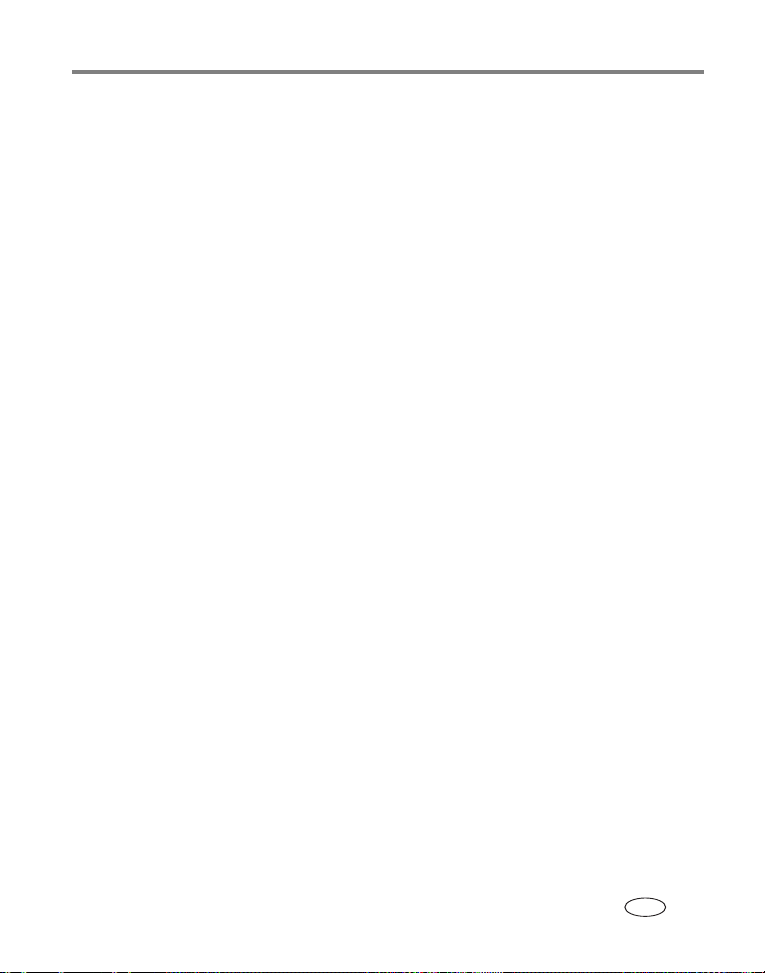
Foto's overbrengen en afdrukken
On line fotoafdrukken bestellen
Kodak EasyShare Gallery, www.kodakgallery.com, (voorheen Ofoto) is slechts een van
de vele on line afdrukservices die de Kodak EasyShare-software aanbiedt. U kunt
gemakkelijk:
■ Foto's uploaden.
■ Foto's bewerken, verbeteren en er randen aan toevoegen.
■ Foto's opslaan en deze delen met familie en vrienden.
■ Kwaliteitsafdrukken, wenskaarten met foto, fotolijsten en albums bestellen, en ze
thuis laten bezorgen.
Direct afdrukken met een PictBridge-compatibele printer
Uw camera beschikt over PictBridge-technologie, zodat u rechtstreeks en zonder computer
kunt afdrukken op PictBridge-compatibele printers. U hebt het volgende nodig:
■ Een camera met volledig opgeladen
batterijen of met een optionele Kodak 5-volt
wisselstroomadapter
■ PictBridge-compatibele printer
■ USB-kabel (U-8)
De camera aansluiten op de printer
1 Schakel de camera en de printer uit.
2 Optioneel: Als u een Kodak 5-volt wisselstroomadapter (optionele accessoire)
hebt, sluit deze dan aan op de camera en op een stopcontact.
3 Gebruik een USB-kabel om uw camera op de printer aan te sluiten. (Raadpleeg de
handleiding van uw printer voor meer informatie.)
www.kodak.com/go/support
NL
21
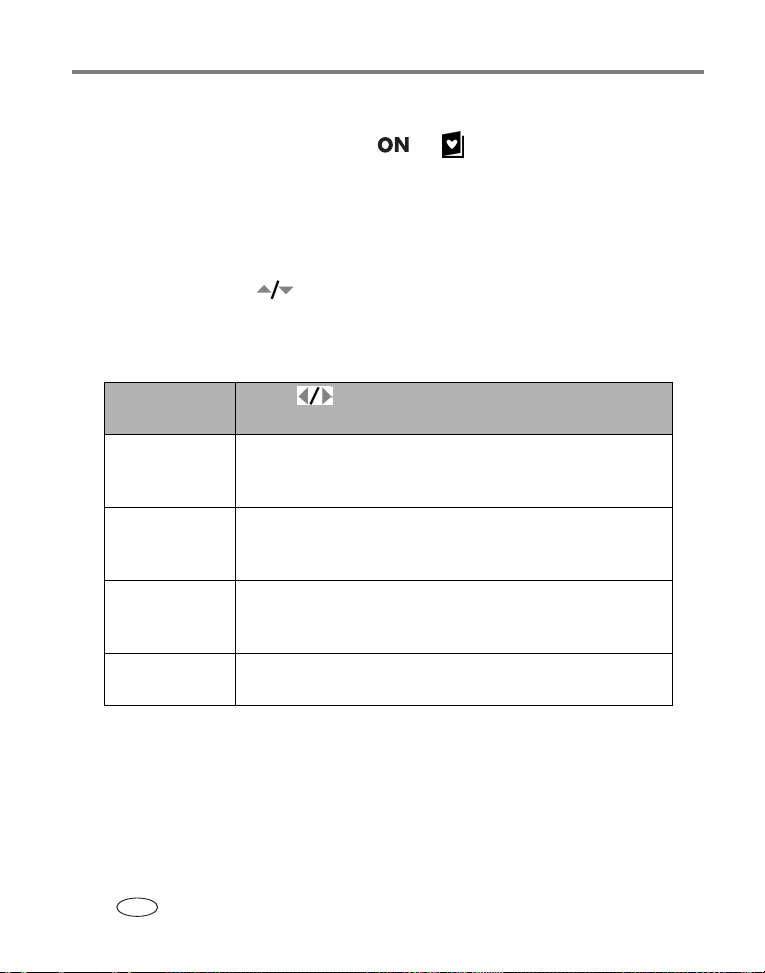
Foto's overbrengen en afdrukken
Foto's afdrukken
1 Zet de modusschakelaar in de modus of .
2 Schakel de printer in.
Het PictBridge-logo wordt weergegeven, gevolgd door de huidige foto en het menu.
(Als er geen foto's worden gevonden, wordt er een bericht weergegeven.) Als de
menu-interface wordt uitgeschakeld, kunt u op een willekeurige knop drukken om deze
weer in te schakelen.
3 Duw de joystick naar om een afdrukoptie te kiezen en druk vervolgens op de
OK-knop.
OPMERKING: Bij direct afdrukken worden de foto’s niet permanent overgebracht naar of opgeslagen op
de computer of printer.
Current Picture
(huidige foto)
Tagged Pictures
(gelabelde
foto's)
Index Print
(indexafdruk)
All Pictures
(alle foto's)
Image Storage
(beeldopslag)
Druk op om een foto te selecteren. Selecteer het aantal
exemplaren.
Als uw printer hiervoor geschikt is, kunt u de foto’s die u hebt
gelabeld om af te drukken afdrukken (zie pagina 63) en een
afdrukformaat kiezen.
Druk miniaturen af van alle foto's. Hiervoor zijn een of meerdere
vellen papier nodig. Kies een afdrukformaat als de printer
hiervoor geschikt is.
Druk alle foto's af die in het interne geheugen, op een
geheugenkaart of in de modus Favorites (favorieten) zijn
opgeslagen. Selecteer het aantal exemplaren.
Open het interne geheugen, een geheugenkaart of de modus
Favorites (favorieten).
OPMERKING: Als u de keuzeschakelaar op Favorites (favorieten) hebt ingesteld, wordt de huidige foto
weergegeven.
De camera loskoppelen van de printer
1 Schakel de camera en de printer uit.
2 Koppel de USB-kabel los van de camera en de printer.
22 www.kodak.com/go/support
NL
